Una herramienta mejorada de entorno de Envío en el panel de control de MyKinsta está dando a los clientes del Alojamiento Administrado de WordPress mucho más poder a la hora de publicar desde entornos staging.
La nueva funcionalidad de envío selectivo significa que ahora los clientes pueden desplegar cualquier cosa, desde sitios completos a archivos individuales o tablas de bases de datos desde staging, lo que permite a MyKinsta soportar más flujos de trabajo de desarrollo.
Cómo utilizar el Envío Selectivo en MyKinsta
Tanto si tienes un entorno staging gratuito como si dispones de un add-on premium, la opción Enviar entorno está disponible cada vez que se elige un sitio staging desde la lista de sitios de WordPress o desde el cuadro de diálogo Saltar a o buscar de MyKinsta, invocado pulsando CTRL + / (y también CMD + / en macOS):
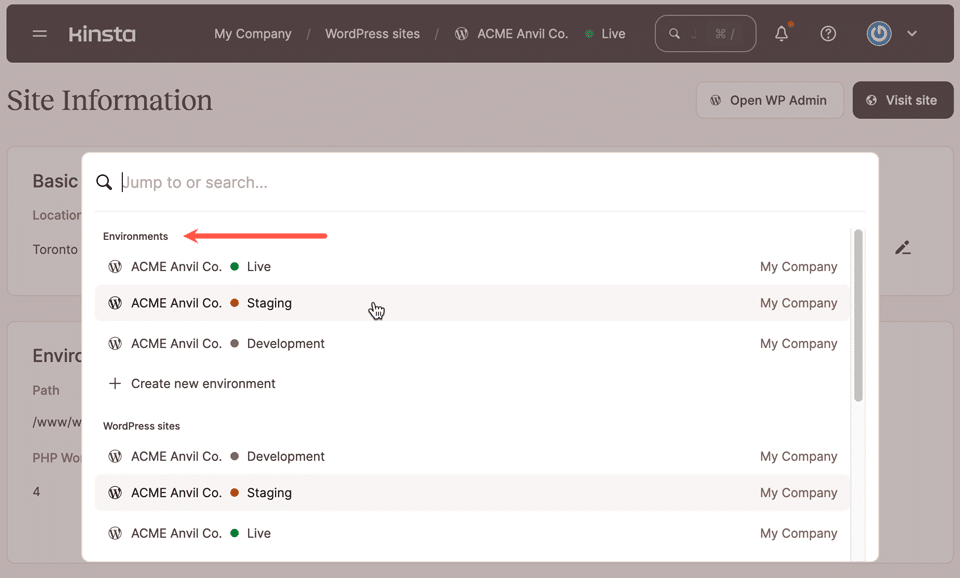
El sitio web de la imagen de arriba tiene un entorno en Producción y dos entornos staging — denominados Staging y Development (Desarrollo).
En la imagen de abajo, se ha seleccionado el entorno staging llamado Desarrollo, y el botón Enviar entorno situado encima de los detalles del sitio muestra que tenemos la opción, en este caso, de enviar a En Producción o al otro entorno staging:
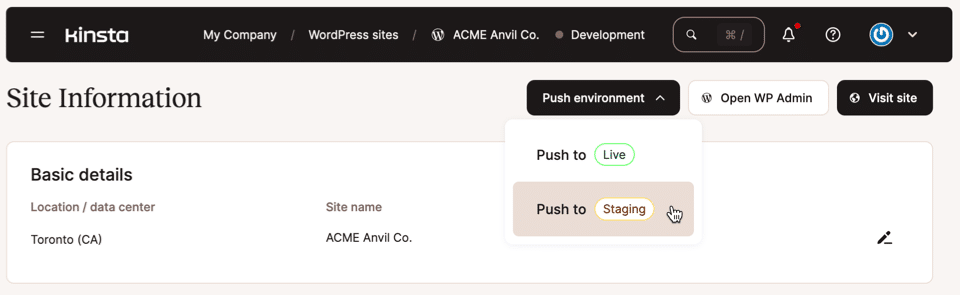
Después de seleccionar un entorno de destino, puedes elegir qué archivos y activos de base de datos quieres enviar.
Archivos:
- Todos los archivos y carpetas
- Archivos y carpetas específicos
- (Sin archivos ni carpetas)
Bases de datos:
- Todas las tablas de bases de datos
- Tablas de base de datos específicas
- (Ninguna tabla de base de datos)
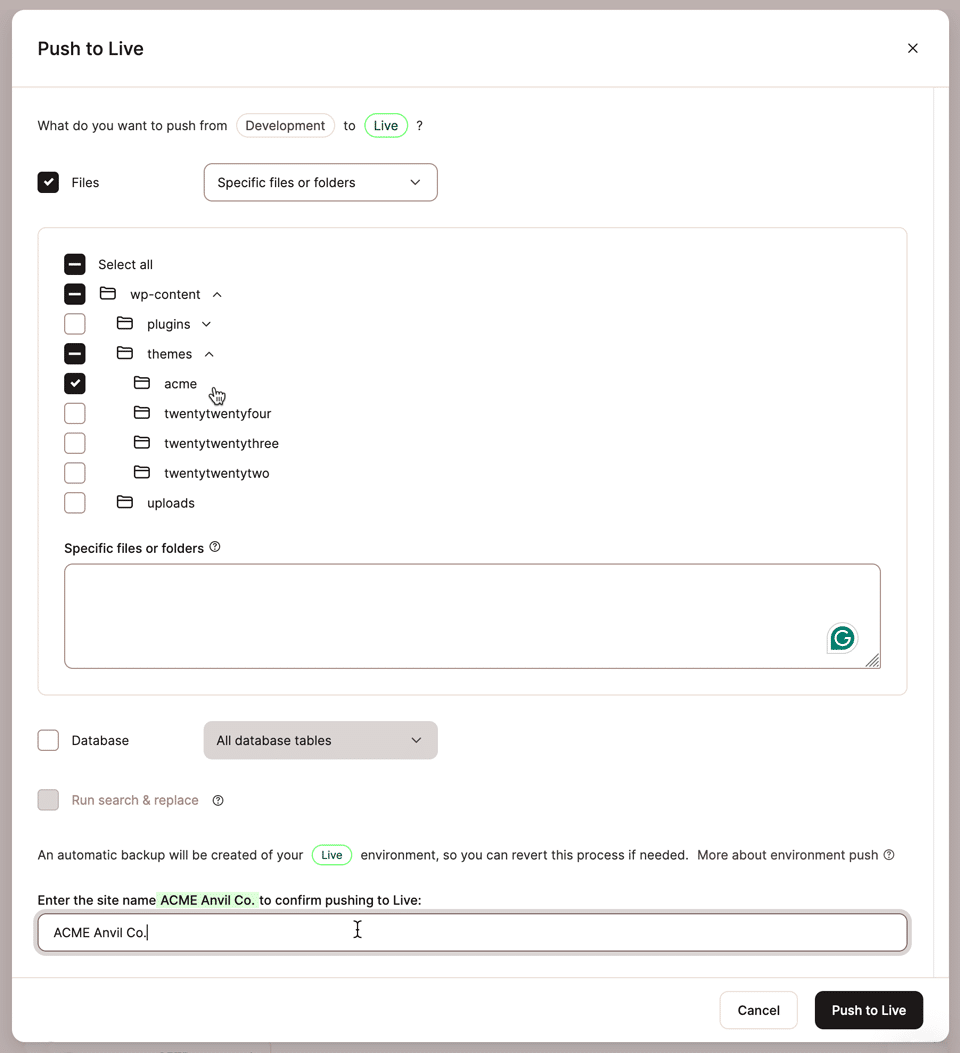
Arriba, hemos elegido enviar a En Producción sólo la carpeta que contiene nuestro tema acme y hemos deseleccionado la opción de enviar cualquier contenido de la base de datos.
Para activar el envío, se introduce el nombre del sitio en el campo de confirmación.
A continuación, un envío selectivo de la base de datos enviará sólo las tablas wp_postmeta y wp_posts al entorno de destino:
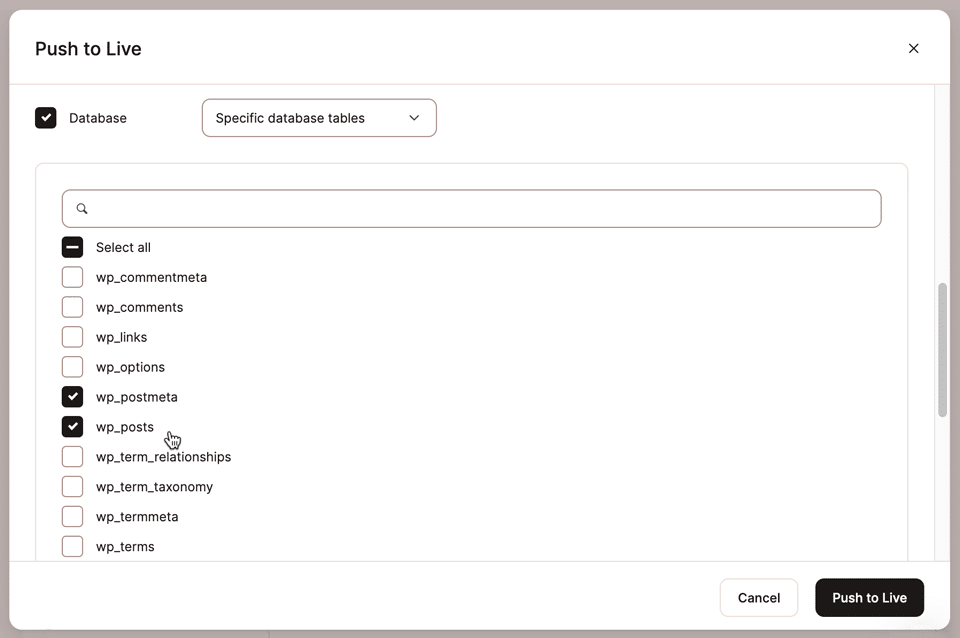
Al transferir tablas de bases de datos, puedes activar una función automática de buscar y reemplazar que cambiará cualquier referencia al dominio del entorno staging por el del entorno de destino.
Por último, a continuación, un envío selectivo de archivos y carpetas desplegará una única hoja de estilo CSS y la carpeta denominada activos dentro de nuestra carpeta del tema acme:
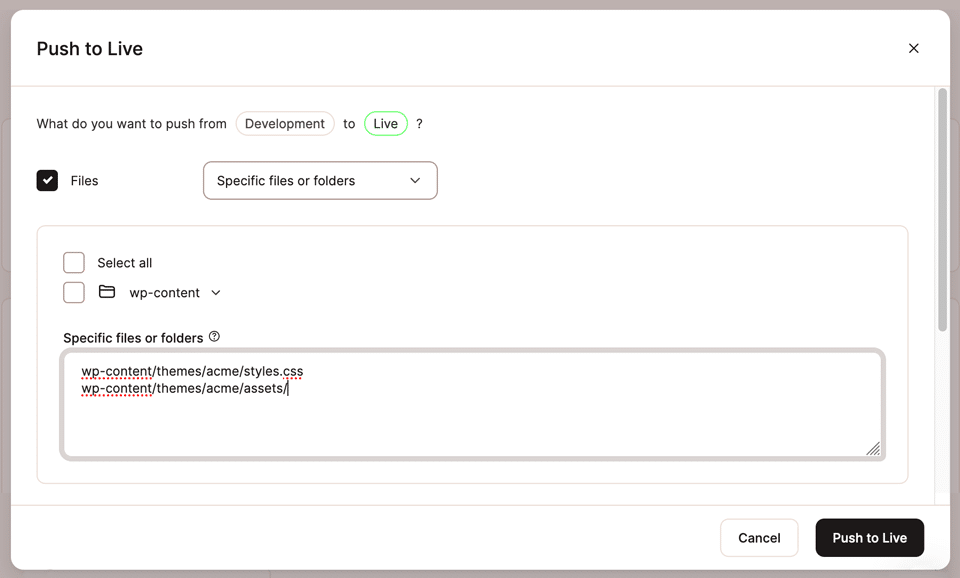
Independientemente de las selecciones que hagas al enviar de un entorno a otro, haremos una copia de seguridad automática del entorno de destino antes de iniciar la acción.
WordPress fácil (y rápido)
Como líder del sector en alojamiento administrado de WordPress, Kinsta se dedica a diseñar nuevas formas de hacer que los procesos de mantenimiento y migración de WordPress sean más sencillos que nunca.
Si buscas un proveedor de alojamiento rápido y seguro, asegúrate de consultar los planes de Kinsta para encontrar el que mejor se adapte a ti.
